Установка
Git доступен на всех основных платформах. Приведенные ниже инструкции помогут вам выполнить установку в Windows, но всегда лучше обратиться к официальному веб-сайту Git за самой последней информацией.
Git для Windows доступен через пакет MsysGit .
- Загрузите и запустите самую последнюю версию программы установки.
- На экране настройки «Настройка среды PATH» выберите параметр «Использовать только Git Bash».
- На экране настройки под названием «Выбор исполняемого файла SSH» выберите «Использовать OpenSSH».
- Наконец, выберите «Оформить заказ в стиле Windows, зафиксировать окончания строк в стиле Unix» и нажмите «Далее», чтобы начать установку.
Это установит новую программу под названием «Git Bash», которая является командной строкой, которую вы должны использовать всякий раз, когда вы работаете с Git.
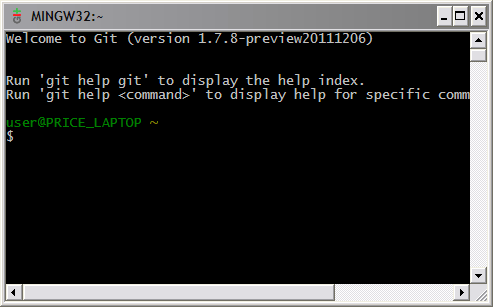
конфигурация
Git поставляется с длинным списком параметров конфигурации, охватывающих все, от вашего имени до вашего любимого инструмента слияния. Вы можете установить параметры с помощью команды git config или вручную отредактировать файл с именем .gitconfig в вашем домашнем каталоге. Некоторые из наиболее распространенных вариантов представлены ниже.
Информация о пользователе
Первое, что вы захотите сделать с любой новой установкой Git, это представить себя. Git записывает эту информацию с вашими коммитами, а сторонние сервисы, такие как GitHub, используют ее для вашей идентификации.
|
1
2
|
git config —global user.name «John Smith»
git config —global user.email john@example.com
|
Флаг --global записывает параметры в ~/.gitconfig , что делает его значением по умолчанию для всех новых репозиториев. Отказ от этого позволяет вам указывать параметры для каждого хранилища.
редактор
Реализация командной строки Git основывается на текстовом редакторе для большей части его ввода. Вы можете разрешить Git использовать ваш выбранный редактор с опцией core.editor :
|
1
|
git config —global core.
|
Псевдонимы
По умолчанию в Git нет ярлыков, но вы можете добавить свои собственные, используя псевдонимы команд. Если вы работаете с SVN, вы по достоинству оцените следующие привязки:
|
1
2
3
4
|
git config —global alias.st status
git config —global alias.ci commit
git config —global alias.co checkout
git config —global alias.br branch
|
Узнайте больше, запустив git help config в командной строке Git Bash.
Инициализация хранилищ
Git разработан так, чтобы быть максимально ненавязчивым. Единственное отличие между Git-репозиторием и обычной папкой проекта — это дополнительный каталог .git в корне проекта (не в каждой подпапке, такой как SVN). Чтобы превратить обычную папку проекта в полноценный репозиторий Git, выполните команду git init :
|
1
|
git init <path>
|
Аргумент <path> должен быть путем к хранилищу (если оставить его пустым, будет использоваться текущий рабочий каталог). Теперь вы можете использовать все замечательные функции контроля версий Git.
Клонирование хранилищ
В качестве альтернативы git init вы можете клонировать существующий репозиторий Git, используя следующую команду:
|
1
|
git clone ssh://<user>@<host>/path/to/repo.git
|
Это регистрируется на <host> с использованием SSH и загружает проект repo.git . Это полная копия, а не просто ссылка на хранилище сервера. У вас есть собственная история, рабочий каталог, промежуточная область и структура веток, и никто не увидит внесенных вами изменений, пока вы не отправите их обратно в общедоступный репозиторий.
Этот урок представляет собой главу от Git Succinctly , бесплатной электронной книги от команды Syncfusion .